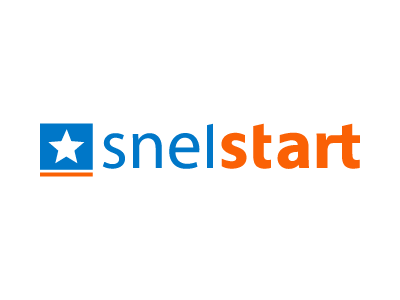Boekhouden in Excel
Veel startende ondernemers boekhouden in Excel. Je bespaart wat kosten en als je financiële administratie uit weinig inkomende en uitgaande facturen bestaat is het prima mogelijk. Met een goed Excel-sjabloon kun jij eenvoudig de boekhouding bijhouden van jouw onderneming en zelf de btw-aangifte invullen.
Inhoud:
- Sjablonen voor Excel
- Zelf een boekhouding opzetten
- Omzet en btw bijhouden
- Balans en jaarrekening
- Klantenadministratie
- Online boekhoudprogramma’s
Boekhouden in Excel: hoe en waarom?
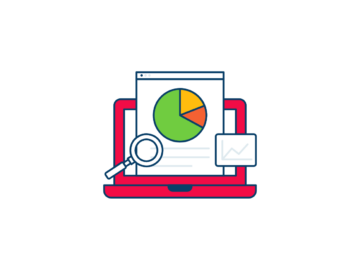 Ondernemers moeten verplicht boekhouden. Je moet facturen, de btw en andere administratie bijhouden. De belastingdienst kan je precies vertellen wat je allemaal moet boekhouden, maar de basis kun je lezen in ondernemers & belasting.
Ondernemers moeten verplicht boekhouden. Je moet facturen, de btw en andere administratie bijhouden. De belastingdienst kan je precies vertellen wat je allemaal moet boekhouden, maar de basis kun je lezen in ondernemers & belasting.
Voor het bijhouden van de boekhouding zijn verschillende boekhoudprogramma’s beschikbaar maar voor een kleine onderneming, zoals die van een nieuwe zzp’er, zijn die niet direct nodig. Met een kleine eenmanszaak kun je ook boekhouden in Excel.
Voor een simpele boekhouding kun je prima boekhouden in Excel.
Sjablonen voor boekhouden in Excel
Speciaal voor startende ondernemers hebben wij enkele sjablonen (Excel-templates) voor het boekhouden verzameld die je gratis kunt downloaden.
Excelsjabloon boekhouden I
Op Excel-boekhouden.nl kun je een gratis sjabloon downloaden dat is gemaakt door e-Boekhouden.nl. Met dit template kun je eenvoudig facturen maken en de cijfers voor de btw-aangifte verzamelen in één bestand. Zodra je de gratis Excel-boekhouding hebt gedownload kun je deze lokaal opslaan. Zodra je je eerste factuur opslaat wordt automatisch een map ‘Facturen’ toegevoegd.
Wil je de complete boekhouding in Excel? Voor 97 euro heb je de templates van professionals, inclusief financieel dashboard, offertes, facturatie, kilometer-, uren- en projectadministratie.
Excelsjabloon boekhouden II
Een voorbeeld Excel-bestand van ondernemer Michel waarmee je gemakkelijk kunt boekhouden in Excel. Dit Excel-sjabloon geeft ook een indicatie van inkomstenbelasting. De facturen kun je zelf aanpassen met eigen logo en adresgegevens. Op het eerste blad vul je een aantal basisgegevens in. Daarna kan je op het tweede blad boeken. Knoppen leiden je door de rest van het geheel. Klik op deze link om het gratis Excel-template te downloaden. Disclaimer: het sjabloon is verouderd en ondersteuning is niet (langer) mogelijk.
Met een gratis Excel-template doe jij de boekhouding zelf.
Excelsjabloon boekhouden III
Een derde Excel-sjabloon om zelf te boekhouden inclusief de “kleineondernemersregeling”. Een vrij uitgebreid Excel-boekhoudsjabloon. Klik op deze link om het op je computer op te slaan. Het bestand moet met [MENU] en [AFSLUITEN] worden afgesloten om de standaard menubalk in Excel weer te activeren. Dus niet met het [rode] “kruisje” rechts bovenin.
Boekhouden via een boekhoudprogramma
Lijkt het boekhouden met Excel je toch geen goed idee? Er is enorm veel (online) boekhoudsoftware op de markt die prima voldoen aan de wensen van de meeste zzp’ers en die toch betaalbaar en overzichtelijk blijven. Boekhoudprogramma’s die wij aanbevelen:
Met e-Boekhouden.nl kun je eenvoudig online boekhouden, factureren en uren registreren. De eerste 15 maanden van je onderneming is het programma volledig gratis. Het biedt ook ondersteuning per telefoon of e-mail en handige koppelingen.
Met MoneyMonk zet je eenvoudig een professionele administratie op. Ideaal voor zowel starters als voor bestaande ondernemers. Klanten waarderen vooral de gebruiksvriendelijkheid van het programma en de deskundige helpdesk. De software is de eerste maand gratis, daarna 7,50 euro per maand.
Voor 16,50 euro per maand kun je hiermee de volledige boekhouding regelen. Inclusief scan- en herkenfunctie en onbeperkt factureren. De eerste 30 dagen zijn gratis. Voor starters heeft het handige instructievideo's.
Zelf een hele boekhouding in Excel opzetten
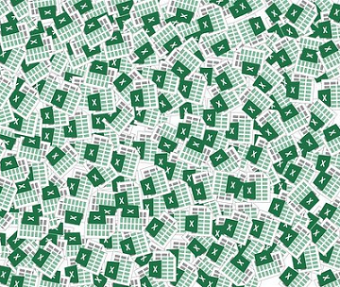 Wil je geen online boekhoudprogramma of bestaand template maar in Excel boekhouden en zelf de hele administratie opzetten? Het mag natuurlijk, maar het is zeker niet gemakkelijk.
Wil je geen online boekhoudprogramma of bestaand template maar in Excel boekhouden en zelf de hele administratie opzetten? Het mag natuurlijk, maar het is zeker niet gemakkelijk.
Als je voor het eerst een administratie opzetten gaat heb je om te beginnen een winst- en verliesrekening nodig. Dit is een lijst met inkomende en uitgaande facturen zoals die ook in bovenstaande Excel-templates zijn meegenomen. Vaak is het slim om in Excel voor de inkomsten en uitgaven elk een los overzicht te maken, zodat deze gescheiden blijven.
Regel je administratie zelf met een goed boekhoudprogramma. Probeer e‑Boekhouden.nl of MoneyMonk vrijblijvend uit. 100.000+ mkb-ondernemers gingen je voor.
Omzet en btw bijhouden in Excel
 De basis van je administratie kun je prima bijhouden in een Excel-boekhouding. Voor een btw-aangifte is bijvoorbeeld niet veel meer nodig dan een overzicht van je omzet, uitgaven en btw.
De basis van je administratie kun je prima bijhouden in een Excel-boekhouding. Voor een btw-aangifte is bijvoorbeeld niet veel meer nodig dan een overzicht van je omzet, uitgaven en btw.
Ondernemers die werken met boekhouders willen dit vaak ook nog wel in een Excel-boekhouding bijhouden. De boekhouder heeft meestal een gratis template, anders kun je deze eenvoudig zelf maken.
Overzicht maken van ontvangsten
 Als duidelijk is voor wie de factuur is en waar deze onder valt kun je de omzet zelf invoeren in een eigen Excel-boekhouding. Pas je de KOR-regeling toe? Dan hoef je de btw soms niet bij te houden. Zet op elke regel één factuur en zorg dat je voldoende invulvelden opneemt.
Als duidelijk is voor wie de factuur is en waar deze onder valt kun je de omzet zelf invoeren in een eigen Excel-boekhouding. Pas je de KOR-regeling toe? Dan hoef je de btw soms niet bij te houden. Zet op elke regel één factuur en zorg dat je voldoende invulvelden opneemt.
Hiervoor wil je een bedrag exclusief btw, het btw-bedrag en liefst ook een (betaal)status. Daarnaast wil je dit toewijzen aan een klant. Je kunt een veld met een omschrijving gebruiken maar je kunt je klanten ook nummeren. Verder zijn velden voor de factuurnummers en het rubriceren van de omzet handig.
Verstuur je facturen met verschillende btw-tarieven of heb je tijdens het boekhouden soms te maken met facturen zonder btw? Bijvoorbeeld omdat je klanten uit het buitenland hebt? Dan heb je in je boekhouding een extra kolom voor de btw nodig, om deze omzet te scheiden. Het overzicht kun je vervolgens gebruiken voor je btw-aangifte.

Overzicht van uitgaven
Bij de uitgaven heb je een overzicht nodig waarbij je de facturen op btw-tarief sorteert. Het makkelijkste is het om elk btw-tarief zijn eigen kolom mee te geven, zodat je die aan het einde van de maand gemakkelijk bij elkaar kunt optellen maar je kunt ook een kolom btw-percentage toevoegen, zodat je de kosten later hierop kunt sorteren.
Als je gaat boekhouden in Excel is het verder belangrijk om de kolom omschrijving voldoende ruimte te geven. Eventueel kun je daarvoor nog een tweede kolom aanmaken met bijzonderheden die je aan het einde plaatst. Voor de jaarlijkse balans is het fijn als je de uitgaven vast rubriceert door deze een code mee te geven. Als je de codes ook in groepen kunt samenvatten, kun je deze zien als grootboekrekening.
Als je de uitgaven in groepen samenvat is dit je grootboek.
Grootboekrekeningen
Een grootboek is eigenlijk niets meer dan een lijst met zelfbedachte codes zodat je straks in een keer in je boekhouding kunt zien hoeveel je aan een code hebt uitgegeven. Als je een code optelt zie je direct wat je totaal aan uitgaven was voor je huur, telefoon of auto. Zo’n code noemt men vaak een grootboekrekening.
Je mag de code van een grootboekrekening gewoon zelf verzinnen. Bijvoorbeeld code 10, voor kantoorartikelen. Deze grootboekrekeningen helpen je straks om een balans mee te maken.
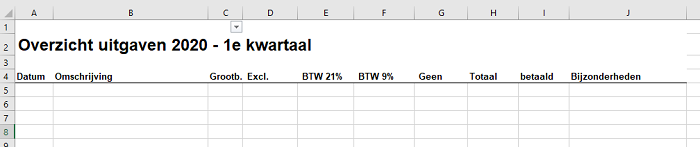
Heb je al je inkomsten en uitgaven netjes onder elkaar in Excel? Een goed overzicht hiervan is al voldoende om de btw-aangiftes mee te doen. Je kunt hiermee al het grootste deel van je administratie verzorgen.
Balans en jaarrekening maken in Excel
 Een boekhouding opzetten voor de btw-aangifte is eenvoudig, maar voor de aangifte van een inkomstenbelasting is meer nodig. Hiervoor moet je ook een balans en jaarrekening maken. Hier zet je je bezittingen & schulden en omzetposten en kosten op een rijtje.
Een boekhouding opzetten voor de btw-aangifte is eenvoudig, maar voor de aangifte van een inkomstenbelasting is meer nodig. Hiervoor moet je ook een balans en jaarrekening maken. Hier zet je je bezittingen & schulden en omzetposten en kosten op een rijtje.
Dit deel van het boekhouden is wat lastiger in Excel, waardoor veel ondernemers het laten doen door een boekhouder. Maar het is niet onmogelijk. Als je uitgaven goed zijn gerubriceerd (grootboekrekeningen) kun je hieruit opmaken welke uitgaven je moet gaan afschrijven. Meer informatie hierover vind je op de pagina’s over de balans en jaarrekening.
Klantenadministratie in Excel
Als je gaat boekhouden via Excel is niet alleen de omzet maar ook de klantdata belangrijk. Je omzet kun je gemakkelijk rubriceren via grootboekrekeningen, voor je klanten kun je een vergelijkbare oplossing maken door te werken met klantnummers. Ook helpt een goede klantenadministratie bij het maken van facturen.
Je hoeft dan niet telkens alle adresgegevens opnieuw in te vullen. Met Excel kun je dan in een ander tabblad per regel een relatie met data invoeren. Het liefst wil je deze koppelen aan de inkomsten zodat je kunt zien welke relatie het meeste geld oplevert. Daarvoor heb je ingewikkelde formules nodig in Excel.
Welke overzichten of rapportages je verder nog nodig hebt hangt van je wensen af. Dat kan van alles zijn, van een ritten- of urenregistratie tot aan speciale overzichten waarin je kan zien hoe je winst zich ontwikkeld over de maanden en jaren.
Veelgestelde vragen
Enkele veelgestelde vragen over boekhouden in Excel zijn:
Mag je zakelijk boekhouden in Excel?
Zeker! De belastingdienst heeft veel regels over het invullen van belastingaangiftes of het bewaren van administratie, maar noemt geen voorkeursprogramma om in te boekhouden.
Als jij er veel verstand van hebt kun jij eenvoudig boekhouden in Excel. De administratie voor btw-aangiften kun je er eenvoudig in bijhouden.
Is Excel net zo goed als een online boekhoudprogramma?
Als je goed bent met Excel en heel makkelijk een eigen spreadsheet maakt met macro’s en allerlei ingewikkelde formules, dan is Excel geschikt om in te boekhouden. Online zijn er ook verschillende templates te vinden voor de boekhouding. Ben je niet zo’n cijferwonder of bang dat je bepaalde belastingzaken mist? Dan is een online boekhoudprogramma meestal een betere keuze.
Hoe maak ik facturen in Excel?
Wil je gaan factureren in Excel en Word? Dat kan! Excel heeft zelf al voorbeeldsjablonen maar je kunt ook vrij gemakkelijk zelf een factuur maken. Houd wel rekening met de regels die gelden voor facturen. Ook is het aan te raden om de facturen eerst om te zetten naar pdf en niet als Excel-bestand te versturen.
Neemt het aantal facturen toe en kost het je toch te veel tijd in Excel? Dan is een simpel facturatieprogramma misschien wat voor jou.
Hoe maak ik een winst- en verliesrekening in Excel?
Een winst- en verliesrekening is relatief eenvoudig om te maken in Excel. Veel boekhouders raden hun klanten zelfs aan deels de boekhouding in Excel bij te houden. In dit artikel een voorbeeld hoe je een deze maakt en enkele sjablonen waarmee je kunt boekhouden in Excel.
Wat zijn nadelen van boekhouden in Excel?
Als je de boekhouding in Excel doet heb je wel lekker veel vrijheid en bespaar je de kosten van een boekhoudpakket, maar gratis boekhouden in Excel heeft ook nadelen.
De hele boekhouding in Excel opzetten is niet eenvoudig. Je bent dan meestal meer tijd kwijt aan het opzetten van je administratie. Zeker als je resultaten ook wilt omzetten naar een balans en jaarrekening. Verder kan het een hele klus zijn om de betaalstatus van je debiteuren je urenregistratie en je klantenadministratie actueel te houden in Excel. Met een online boekhoudpakket is het makkelijker om deze data bij te houden.